T-Plan
Funzionalità e caratteristiche
T-Plan è lo strumento che permette di pianificare le attività dei team di progetto e delle risorse in generale, sia globalmente, che a livello di progetto o di singola attività prevista dalla WBS di progetto.
In questa sezione vengono descritte in dettaglio le funzionalità disponibili e le caratteristiche del pianificatore.
Visione mensile dell'occupazione delle persone
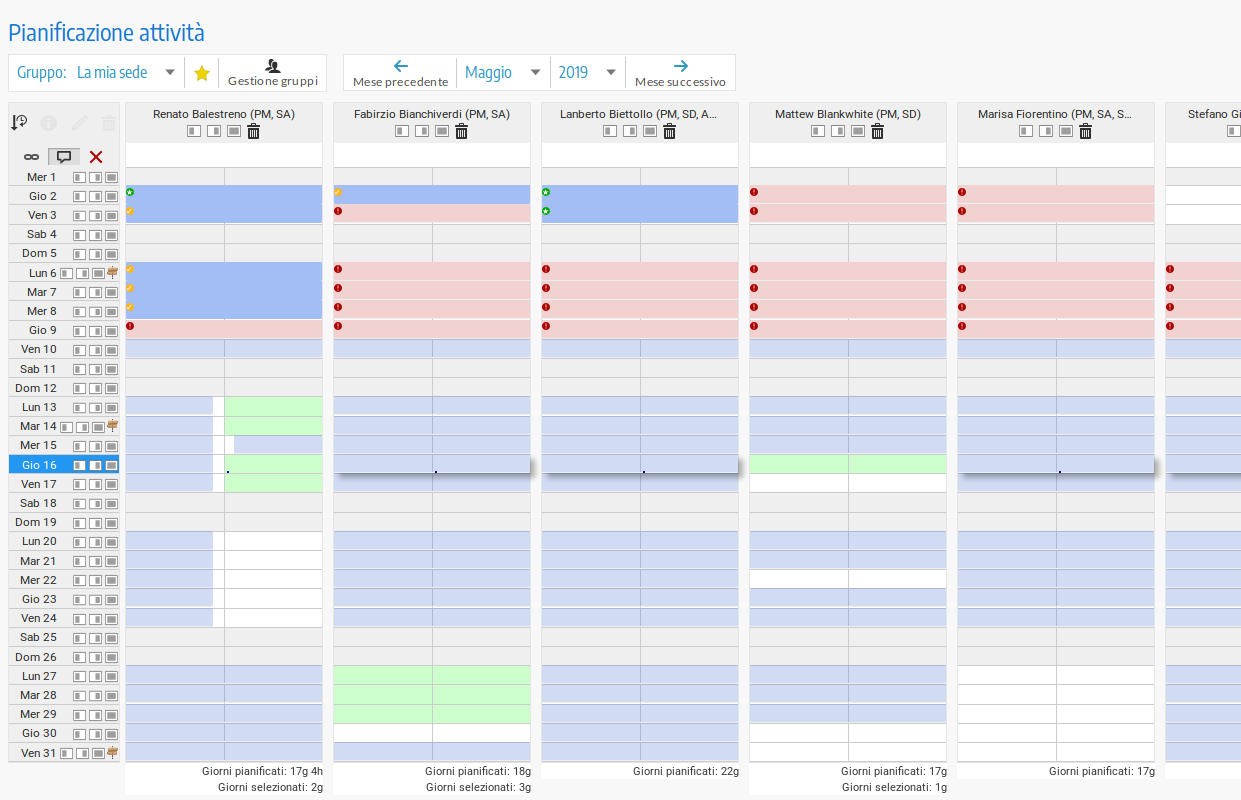 Esempio di un'interfaccia di pianificazione generale delle risorse per sede con l'occupazione delle singole persone
Esempio di un'interfaccia di pianificazione generale delle risorse per sede con l'occupazione delle singole persone L'interfaccia di pianificazione è impostata su base mensile: in corrispondenza del titolo sono mostrati il mese e l'anno correntemente selezionati. Agendo su pratici pulsanti è comunque possibile selezionare un mese e un anno differenti, spostarsi al mese precedente o successivo, al mese di inizio o fine del progetto o specifica attività prevista dalla WBS di progetto.
Le colonne della griglia di pianificazione rappresentano le persone, mentre le righe corrispondono ai giorni del mese.
I rettangoli colorati sovrapposti alle celle indicano attività pianificate o consuntivate relative al progetto o alla singola attività della WBS selezionata. Il loro colore indica lo stato dell'attività (pianificata, confermata, approvata, ...). Le celle vuote indicano che la persona non è impegnata in alcuna attività e rappresentano quindi i periodi di disponibilità. Le celle verdi sono quelle selezionate dal Project Manager al fine di pianificare l'attività delle persone.
Team di progetto
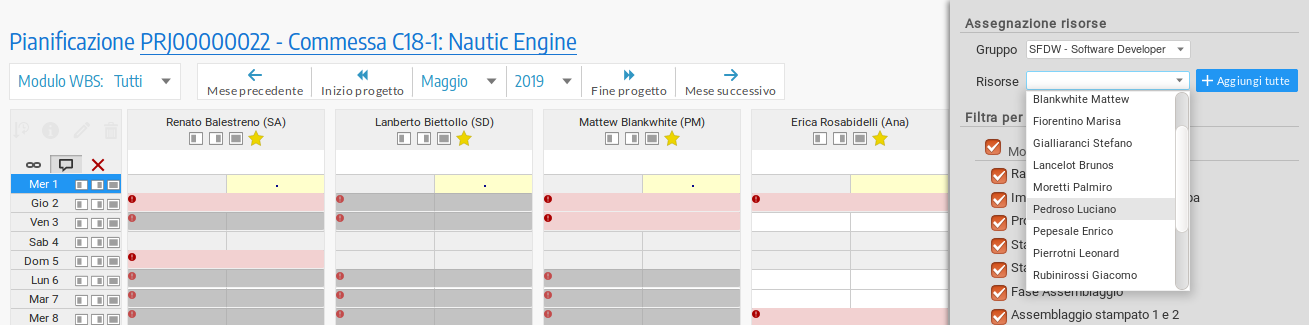 Particolare del pannello di selezione delle persone a partire dal ruolo funzionale.
Particolare del pannello di selezione delle persone a partire dal ruolo funzionale.Se si pianifica a livello di progetto, il pianificatore è un valido strumento per individuare le persone da inserire nel team. Tramite pratici menu a tendina è infatti possibile selezionare le persone più adatte, ricercandole e filtrandole per ruolo funzionale. Una volta selezionate, queste verranno aggiunte alla griglia di pianificazione in modo da dare la possibilità al Project Manager di valutarne le disponibilità, ed eventualmente confermare l'inserimento della risorsa all'interno del team.
Pianificazione per attività
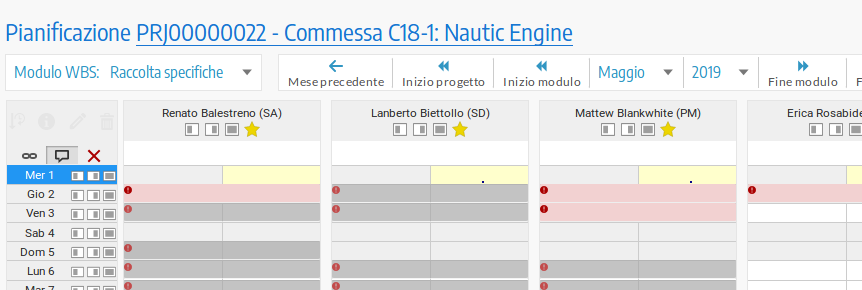 Dettaglio della selezione dell'attività prevista per la WBS di progetto.
Dettaglio della selezione dell'attività prevista per la WBS di progetto.Se si pianifica a livello di singola attività della WBS di progetto, le uniche attività su cui sarà possibile agire saranno quelle relative a quel modulo di progetto. Con riferimento alla figura, l'attivita di progetto è selezionabile dal menu a tendina presente sotto al titolo del progetto. Tutte le barre grigio scuro rappresentano attività relative ad altre attività di altri progetti.
Gantt di progetto integrato
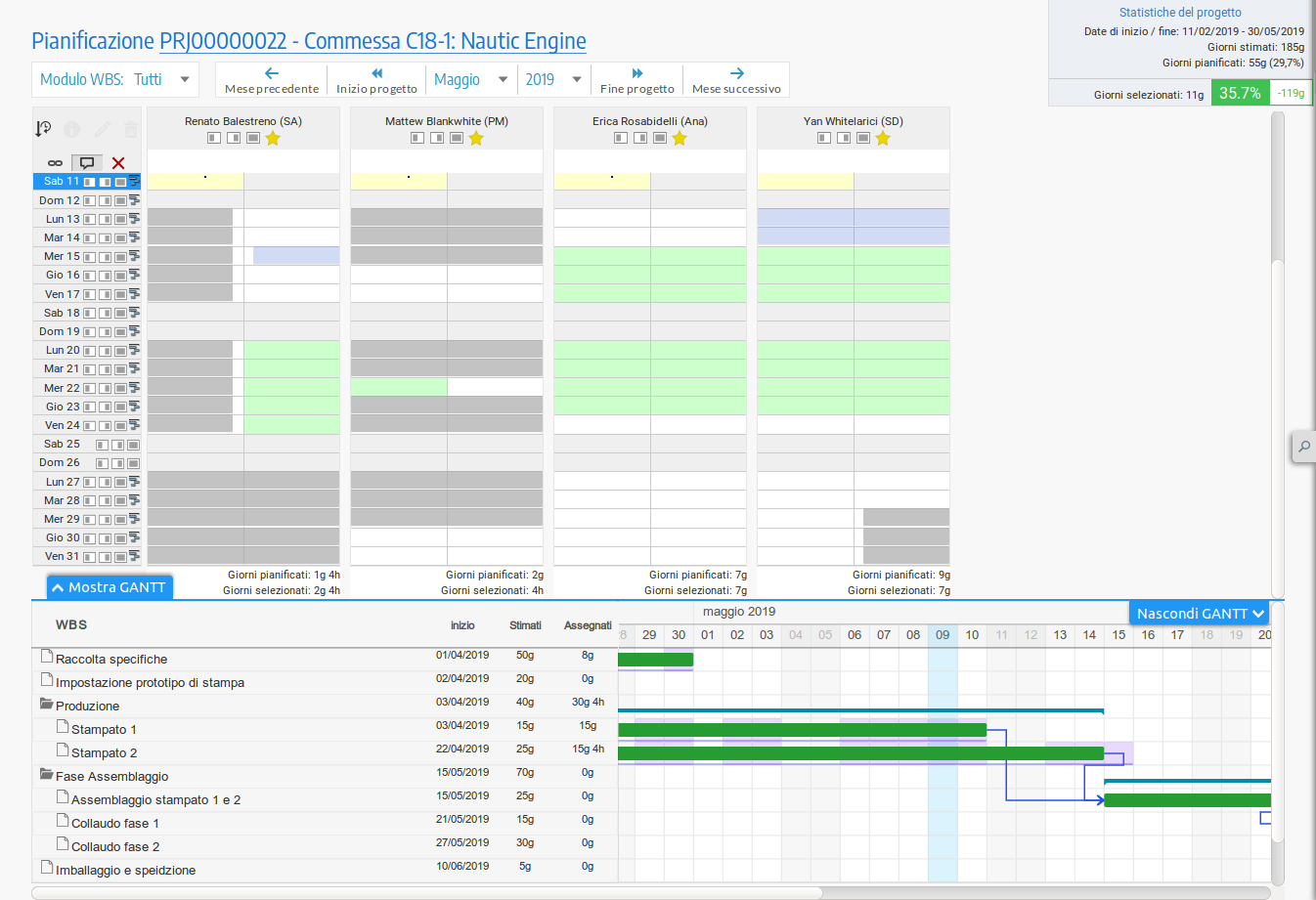 Esempio dell'interfaccia di pianificazione a livello di progetto con Gantt di progetto integrato
Esempio dell'interfaccia di pianificazione a livello di progetto con Gantt di progetto integrato L'interfaccia di pianificazione integra anche quella relativa al Gantt di progetto che può essere nascosta, mostrata per intero o regolata in altezza attraverso gli appositi pulsanti o il trascinamento del pannello contenitore. Avere il diagramma di Gantt "a portata di mano" aiuta ulteriormente il Project Manager a capire se la pianificazione impostata rispetti le tempistiche e le scadenze prefissate o se sia necessario effettuare degli aggiustamenti. Il Gantt di progetto, oltre a mostrare i tempi di realizzazione stimati rappresentati dalle barre verdi, mostra le attività effettivamente allocate, rappresentate dalle celle colorate sottostanti. I dati nel Gantt planning sono aggiornati in tempo reale all'inserimento o eliminazione delle attività dal pianificatore, riportando le corrette giornate assegnate e le celle occupate da una o più attività.
Filtri
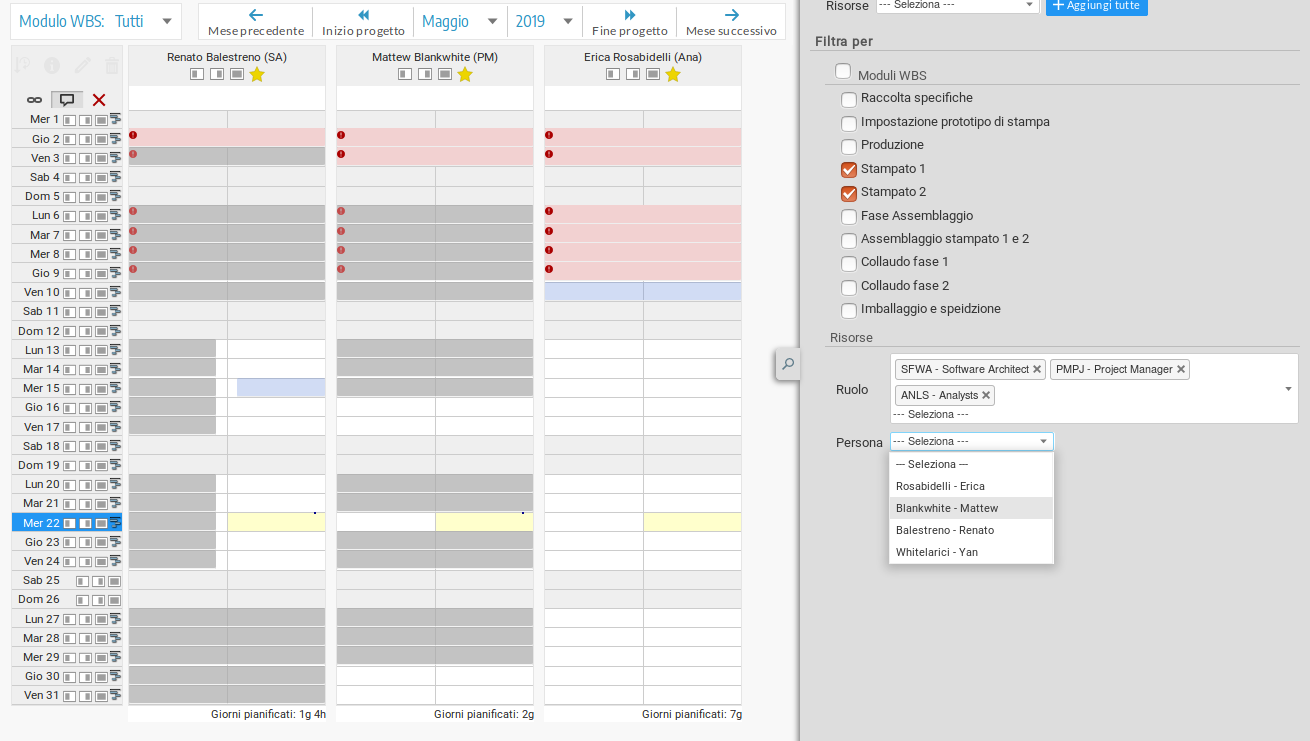 Esempio di filtri disponibili nella pianificazione a livello di progetto, per attività di WBS, ruoli funzionali e persone.
Esempio di filtri disponibili nella pianificazione a livello di progetto, per attività di WBS, ruoli funzionali e persone.Oltre alla definizione del team, il pannello sulla parte destra dell'interfaccia permette di impostare dei filtri per aiutare il Project Manager a focalizzare l'attenzione durante la pianificazione. E' ad esempio possibile "escludere" uno o più attività della WBS, mantenendo attivi solo quelli interessati: in questo caso le WBS escluse dalla selezione appariranno in grigio scuro, mentre resteranno "colorate" solo quelle corrispondenti al filtro. Lo stesso ragionamento può essere fatto per le risorse: in base alla figura coinvolta nel team, il Project Manager può decidere di ridurre la visualizzazione delle persone mantenendo solo quelle corrispondenti ai ruoli funzionali del filtro, oppure scegliendo direttamente le risorse grazie al filtro "Persona".
Statistiche di progetto e delle singole attività in tempo reale
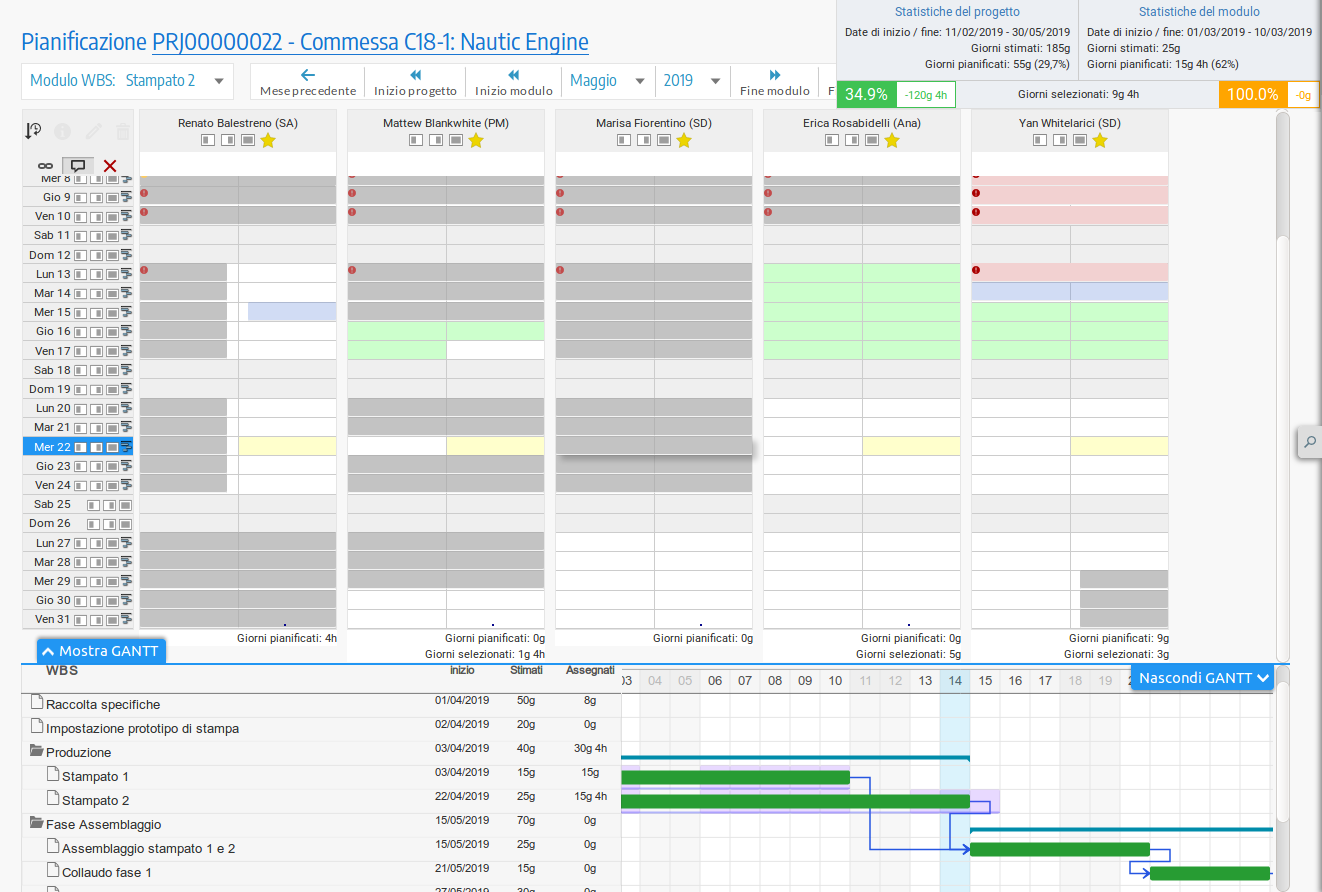 Esempio di statistiche a livello di progetto e attività della WBS con azioni già inserite nel sistema e statistiche in tempo reale dello stato di avanzamento in base alle celle selezionate.
Esempio di statistiche a livello di progetto e attività della WBS con azioni già inserite nel sistema e statistiche in tempo reale dello stato di avanzamento in base alle celle selezionate.Il box delle statistiche riporta numerose informazioni relative allo stato di pianificazione del progretto e/o di singola attività definita dalla WBS, come ad esempio la data di inizio e fine (prevista),i giorni totali stimati per la realizzazione della commessa o del modulo, il totale dei giorni pianificati/lavorati e la percentuale di avanzamento.
Man mano che vengono selezionate le celle, le statistiche vengono aggiornate in tempo reale mostrando il numero di ore o giornate selezionate e l'ipotetico stato di avanzamento nel caso si procedesse alla pianificazione delle attività.
Nell'esempio in figura, il Project Manager ha selezionato un numero di giorni tale da raggiungere il 100% delle attività stimate sulla fase di progetto selezionata (riquadro arancione in alto a destra). Contemporaneamente, vede quanti giorni ha selezionato per ogni risorsa mostrati sotto ogni singola colonna a fianco della etichetta "Giorni selezionati". Nel Gantt di progetto sottostante può vedere entro quando ha stimato la conclusione dell'attività prevista dalla WBS e se la sua pianificazione rientra nell'intervallo di tempo prefissato.
Selezione dei periodi e operazioni sulla griglia
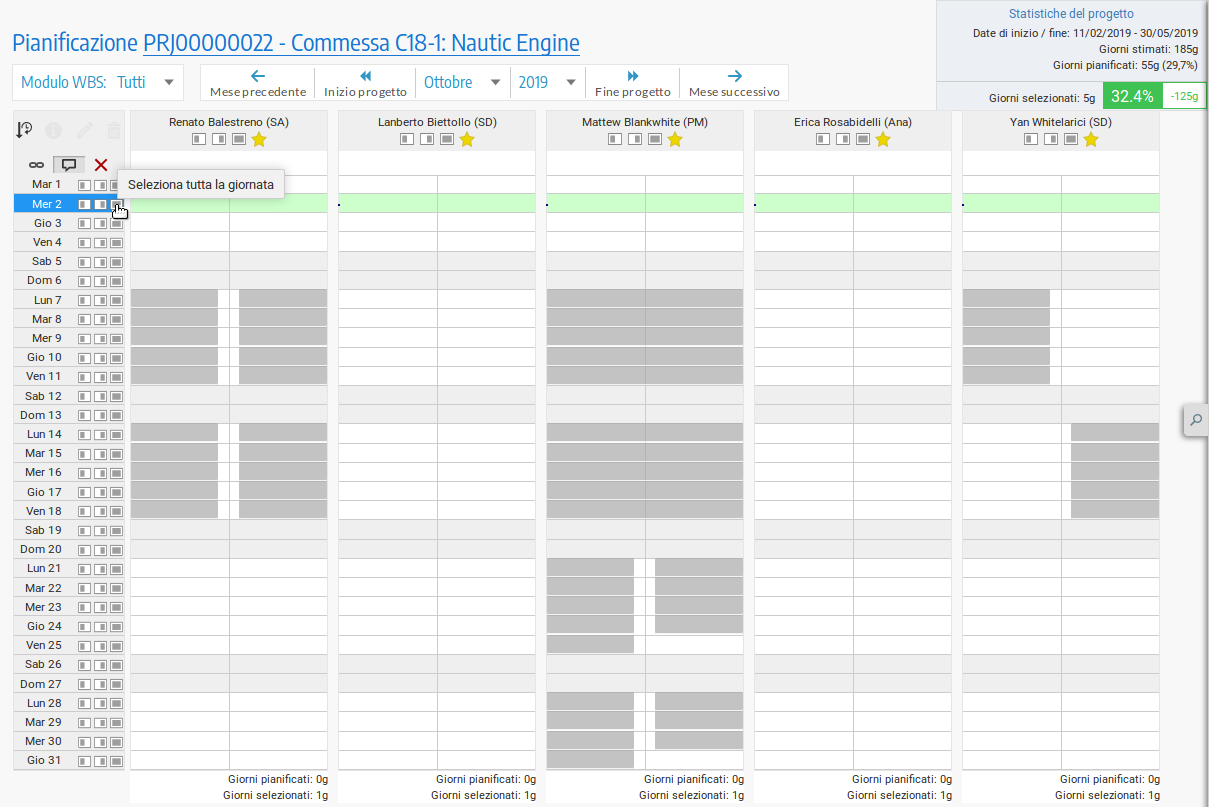 Selezione dell'intera giornata utilizzando l'apposito pulsante
Selezione dell'intera giornata utilizzando l'apposito pulsante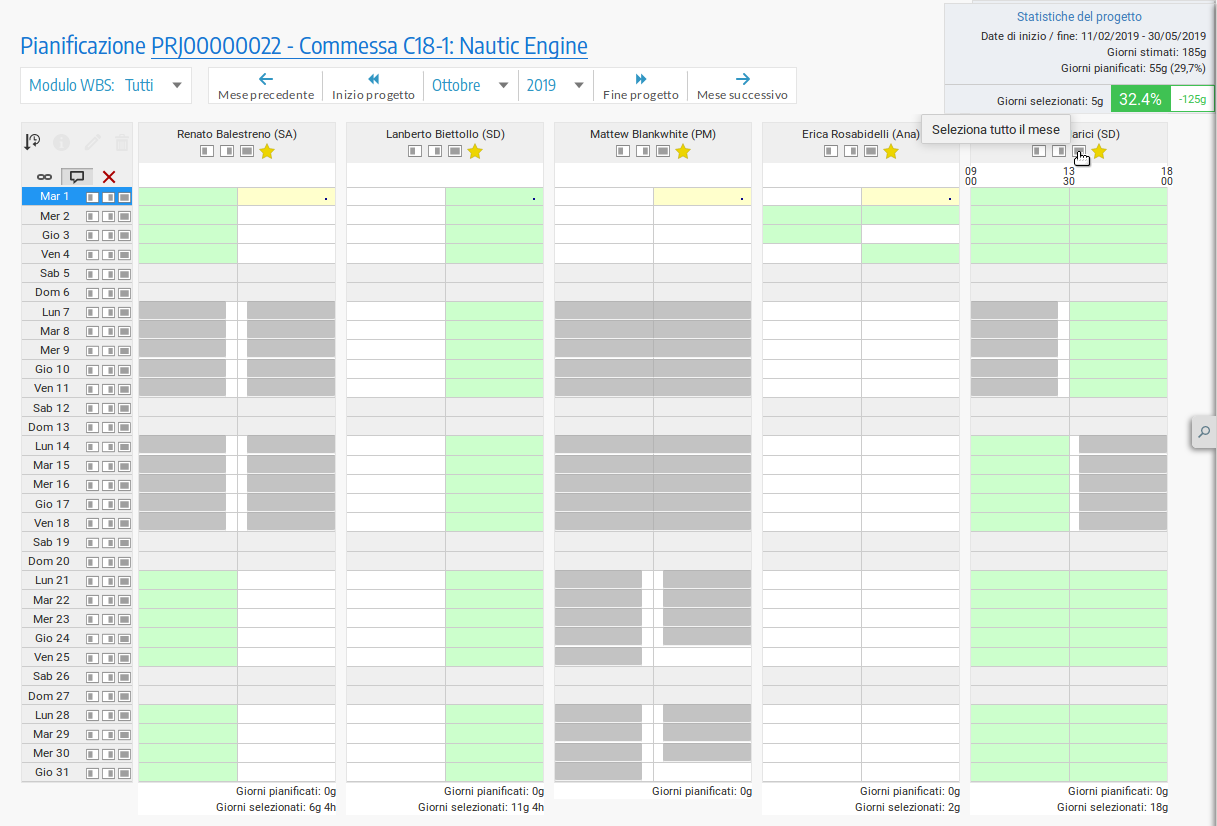 Selezione per colonna dell'intera giornata per l'intero mese - vedi ultima colonna
Selezione per colonna dell'intera giornata per l'intero mese - vedi ultima colonnaLe celle libere, di colore bianco (giorni lavorativi) o grigio chiaro (giorni festivi),possono essere selezionate semplicemente cliccando e trascinando il puntatore del mouse per tutto il periodo desiderato.
Sono inoltre disponibili funzioni di selezione "massiva": è ad esempio possibile selezionare tutte le mattine, tutti i pomeriggi o le intere giornate disponibili per una determinata persona, oppure selezionare una specifica giornata (o solo la mattina o il pomeriggio) per tutte le risorse.
E' infine possibile sincronizzare la selezione delle celle fatte su una persona con tutti gli altri membri del team.
La selezione di una o più celle determina l'aggiornamento delle statistiche di progetto e delle singole risorse
Le immagini a lato mostrano esempi di pianificazione per progetto con selezione trasverale su tutti gli utenti e sulla singola persona. Sono inolte visibili i totali delle giornate selezionate per ogni risorsa e lo stato di avanzamento previsto del progetto qualora venissero effettivamente inserite le attività.
Operazioni sulle attività
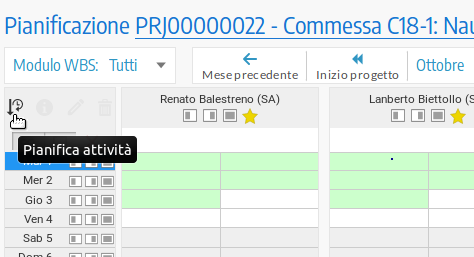 Dettaglio del pulsante che permette di inserire le attività nei giorni selezionati.
Dettaglio del pulsante che permette di inserire le attività nei giorni selezionati.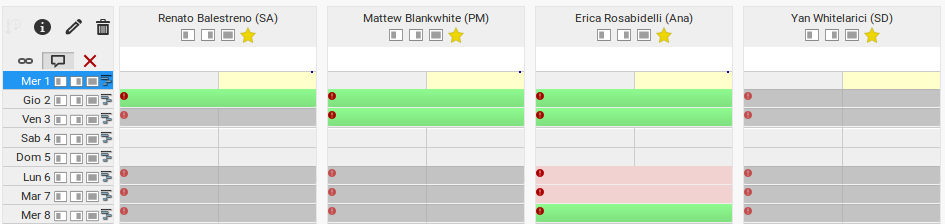 Particolare sulle operazioni possibili che si possono fare su attività selezionate.
Particolare sulle operazioni possibili che si possono fare su attività selezionate.Una volta selezionati i periodi temporali desiderati, le attività possono essere inserite tramite il pulsante presente nella barra in alto a sinistra. Ad ogni persona coinvolta nella selezione sarà a questo punto assegnata la medesima attività.
Selezionando una o più attività, si attiveranno i pulsanti in alto nella colonna dei giorni, che daranno accesso alle seguenti operazioni:
- Visualizzazione delle attività selezionate (icona con la "i")
- Modifica dell'attività (icona con la matita)
- Eliminazione delle attività selezionate (icona con il cestino)
Informazioni su tutte le attività
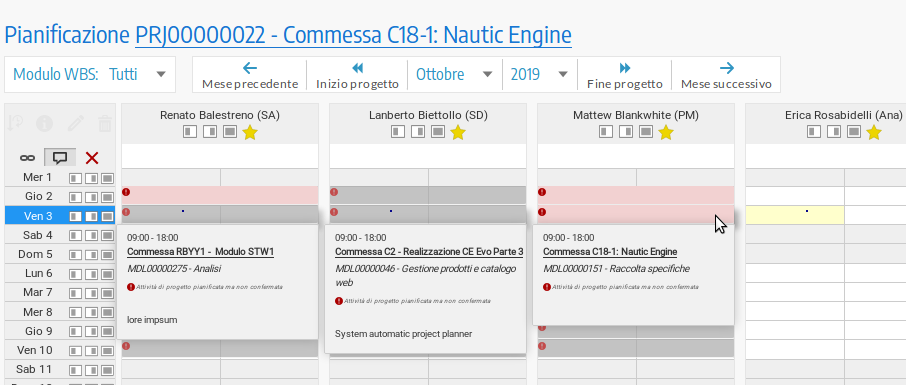 Particolare dell'interfaccia di pianificazione di un progetto che mostra i tooltip delle attività.
Particolare dell'interfaccia di pianificazione di un progetto che mostra i tooltip delle attività.Posizionando il puntatore del mouse su una attivtà, viene mostrato un tooltip riportante i dettagli dell'attività svolta (ora, nome del progetto, nome dell'attività della WBS, descrizione). Per tutte le persone con attività nel periodo corrispondente alla cella su cui è posizionato il mouse, viene mostrato un tooltip del tutto simile riportante l'attività svolta in quello stesso momento dalla persona.
Spostamento e ridimensionamento delle attività
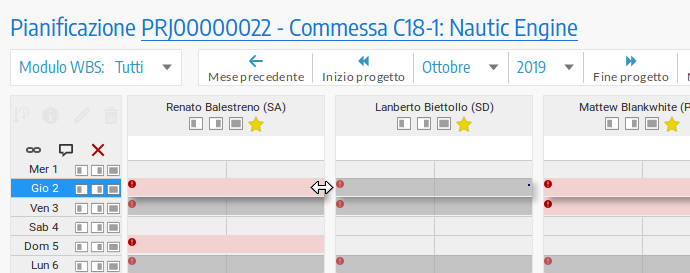 Dettaglio dell'interfaccia di pianificazione per ridimesionare le attività.
Dettaglio dell'interfaccia di pianificazione per ridimesionare le attività.Per modificare la data in cui è pianificata un'attività, è sufficiente trascinare con il mouse l'attività interessata posizionandola nel giorno desiderato.
In modo molto simile, per ridurre o aumentare la durata di un'attività, è sufficiente ridimensionare con il mouse la barra che rappresenta l'attività.
Informazioni sulla persona
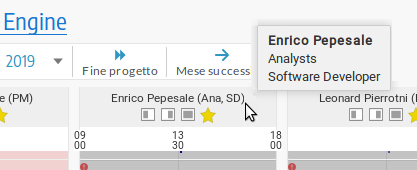 Dettaglio delle informazioni dell'utente con indicazione per esteso dei ruoli funzionali associati.
Dettaglio delle informazioni dell'utente con indicazione per esteso dei ruoli funzionali associati. Ogni colonna riporta nel titolo il nome della persona e i ruoli funzionali associati. A livello di pianificazione globale vengono mostrati tutti i ruoli funzionali associati alla persona, mentre a livello di progetto vengono indicati i soli ruoli funzionali con cui la risorsa partecipa al team.
Totali attività
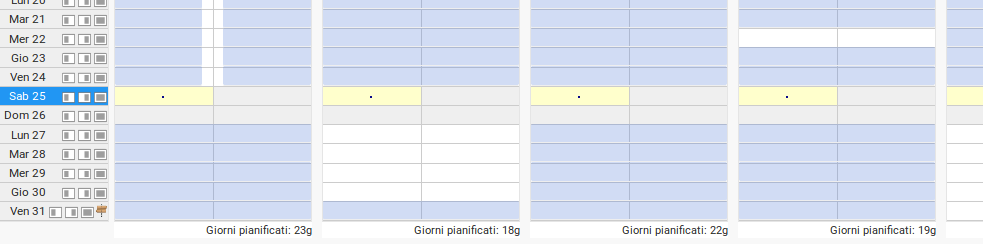 Dettaglio dell'interfaccia di pianificazione dei totali pianificati a livello di sistema.
Dettaglio dell'interfaccia di pianificazione dei totali pianificati a livello di sistema.In fondo ad ogni colonna viene mostrato il totale dei giorni e delle ore in cui la risorsa risulta impegnata nel mese considerato. Nel caso di pianificazione a livello di progetto i totali sono relativi alle sole attività legate alla commessa. In caso invece di pianificazione a livello di attività della WBS, i risultati sono relativi alla singola fase scelta.
Visualizzazione a schermo intero
Questa funzionalità in realtà è disponibile per tutte le pagine dell'applicativo, ma è particolarmente utile in interfacce come quella di pianificazione che richiedono molto spazio per poter essere fruite al meglio. Attivando questa modalità, saranno nascosti gli elementi non essenziali per l'operatività della pagina, come l'header, il menu ed il footer.
Scopri tutti gli strumenti e le funzionalità della soluzione di gestione progetti, commesse ed attività T-PPM Project Management
Prova ora la demo del software gestione progetti e commesse T-PPM oppure prenota una live demo con un nostro esperto.
Per esigenze particolari contattaci per attivare un ambiente dedicato!
Contatta il nostro team
Vuoi avere più informazioni sui tool e gli strumenti integrati nel software gestione progetti T-PPM Project Portfolio Management?
Non esitare a contattarci tramite la seguente form, il nostro team è pronto a rispondere a tutte le tue domande!